Google Chrome đã là trình duyệt chính của tôi trong một thời gian dài, chủ yếu vì sự đơn giản, tốc độ và khả năng đồng bộ trên mọi thiết bị. Tôi cũng rất thích kho tiện ích mở rộng khổng lồ mà Chrome cung cấp. Tuy nhiên, sau khi dành nhiều thời gian hơn với Microsoft Edge, tôi bắt đầu nhận ra một vài tính năng tích hợp sẵn mà thực sự khiến tôi phải tự hỏi liệu có nên tiếp tục dùng Chrome nữa hay không.
Bài viết này không nhằm mục đích khơi mào cuộc tranh luận giữa Chrome và Edge. Cả hai trình duyệt đều rất tốt, nhưng Edge có một số công cụ tích hợp giúp tôi hoàn thành công việc nhanh hơn. Thành thật mà nói, tôi ước gì Chrome có thể học hỏi những điều này. Đây không phải là những tính năng quá lớn lao hay hào nhoáng, nhưng chúng thực sự nâng cao trải nghiệm duyệt web của tôi. Ban đầu, tôi không để ý nhiều đến chúng, nhưng theo thời gian, tôi nhận ra mình thường xuyên sử dụng chúng mà không hay biết. Giờ đây, khi quay lại Chrome, tôi lại thấy thiếu vắng những tính năng tiện lợi này.
Chia đôi màn hình: Đa nhiệm tích hợp hoàn hảo
Đa nhiệm ngay trong trình duyệt
Microsoft Edge có tính năng chia đôi màn hình tích hợp sẵn, cho phép bạn mở hai trang web cạnh nhau trong cùng một cửa sổ trình duyệt. Để sử dụng, bạn chỉ cần nhấp vào biểu tượng ba chấm ở góc trên bên phải và chọn Chia đôi màn hình. Edge sẽ mở một tab thứ hai ở chế độ xem chia đôi, với cả hai URL hiển thị trên cùng một thanh địa chỉ. Trang đang hoạt động sẽ luôn được tô sáng để bạn biết mình đang tương tác với trang nào.
Trên chiếc laptop chạy Windows 11 Pro của mình, tôi thường xuyên sử dụng tính năng Snap Assist để chia đôi hai cửa sổ Chrome trên màn hình. Cách này hoạt động, nhưng nó đòi hỏi nhiều thao tác hơn. Bạn phải mở một cửa sổ thứ hai và quản lý hai bộ tab riêng biệt. Điều tôi thích ở Edge là nó giữ mọi thứ trong một bố cục duy nhất, giúp tôi tiết kiệm các bước và tập trung hơn. Tính năng này đặc biệt hữu ích khi tôi cần nghiên cứu, so sánh các sản phẩm hoặc vừa duyệt web vừa trả lời tin nhắn cùng lúc.
Chụp ảnh Web: Thay đổi nhỏ, tiết kiệm lớn thời gian
Công cụ chụp màn hình tích hợp tiện lợi
Edge tích hợp một tính năng chụp màn hình tên là “Chụp ảnh Web”, và nó hóa ra hữu ích hơn tôi mong đợi. Ban đầu nó không được ghim vào thanh công cụ, nên tôi phải mở menu ba chấm, nhấp chuột phải vào “Chụp ảnh Web” và chọn “Hiển thị trên thanh công cụ”. Sau khi thêm vào, tôi bắt đầu sử dụng nó thường xuyên. Tính năng này cho phép tôi chụp một phần trang hoặc toàn bộ trang mà không cần cài đặt thêm bất kỳ công cụ nào.
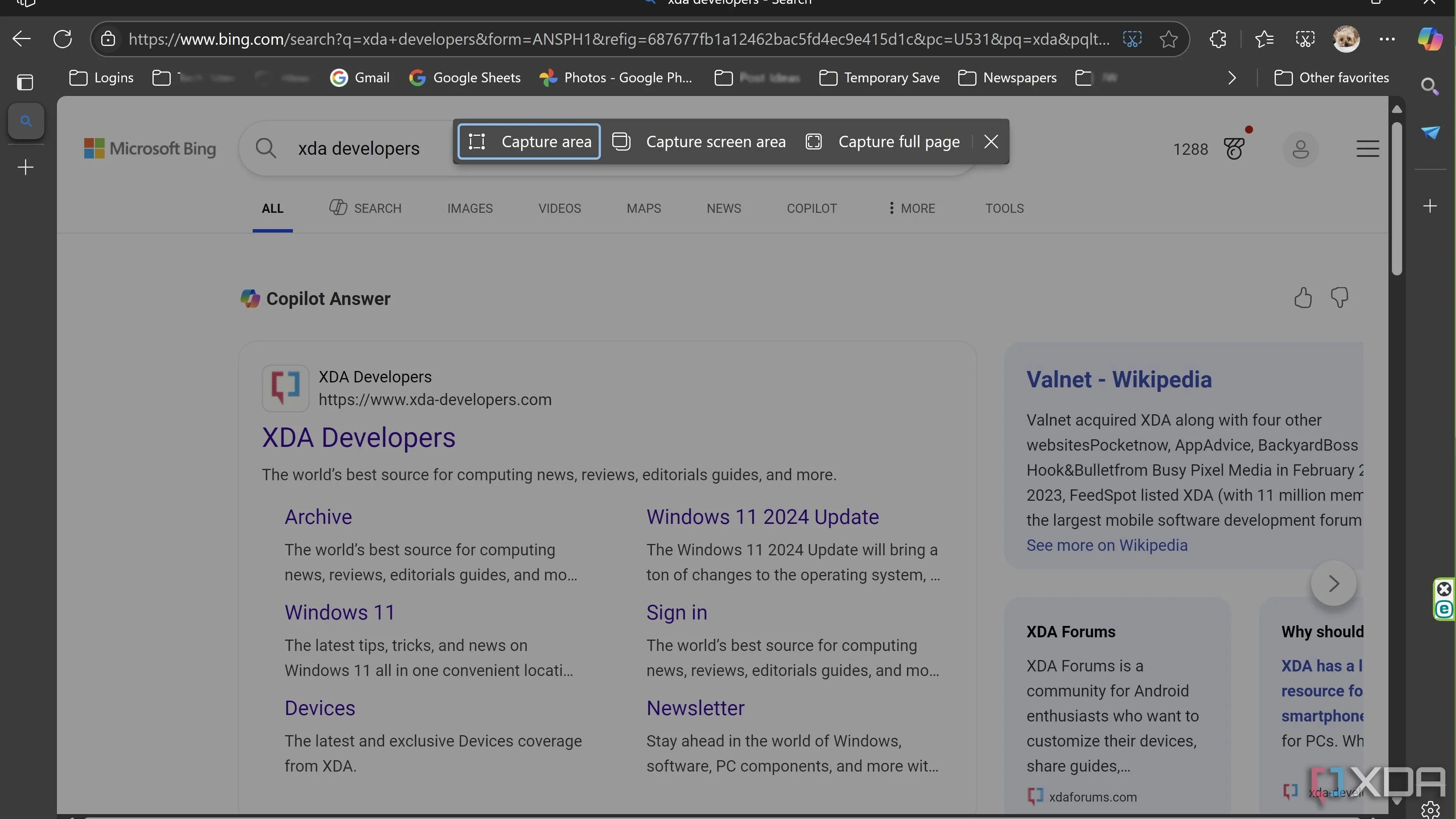 Giao diện công cụ chụp ảnh web trong trình duyệt Microsoft Edge
Giao diện công cụ chụp ảnh web trong trình duyệt Microsoft Edge
Tôi từng sử dụng Snipping Tool và các phím tắt của Windows để chụp các phần màn hình khi cần hiển thị cho ai đó những gì không hoạt động trên một trang. Tuy nhiên, trong Edge, việc chụp màn hình nhanh và dễ dàng hơn, và tôi đánh giá cao việc nó không làm lộn xộn thanh tác vụ của tôi. Tôi vẫn giữ các công cụ kia để dự phòng, nhưng tần suất sử dụng chúng ngày càng ít đi.
Tab dọc: Mọi thứ gọn gàng ở một góc
Quản lý tab hiệu quả và trực quan
Khi tôi sử dụng Chrome và mở nhiều tab, chúng sẽ thu nhỏ lại và trượt dần sang phải. Trên một chiếc laptop màn hình rộng, điều đó có nghĩa là tôi liên tục phải di chuột khắp màn hình chỉ để đến được các tab. Và vì tên tab bị cắt ngắn khi có nhiều tab hơn, việc nhận biết nhanh chóng trở nên khó khăn. Tôi phải di chuột qua từng tab hoặc nhấp bừa cho đến khi tìm được tab mình cần.
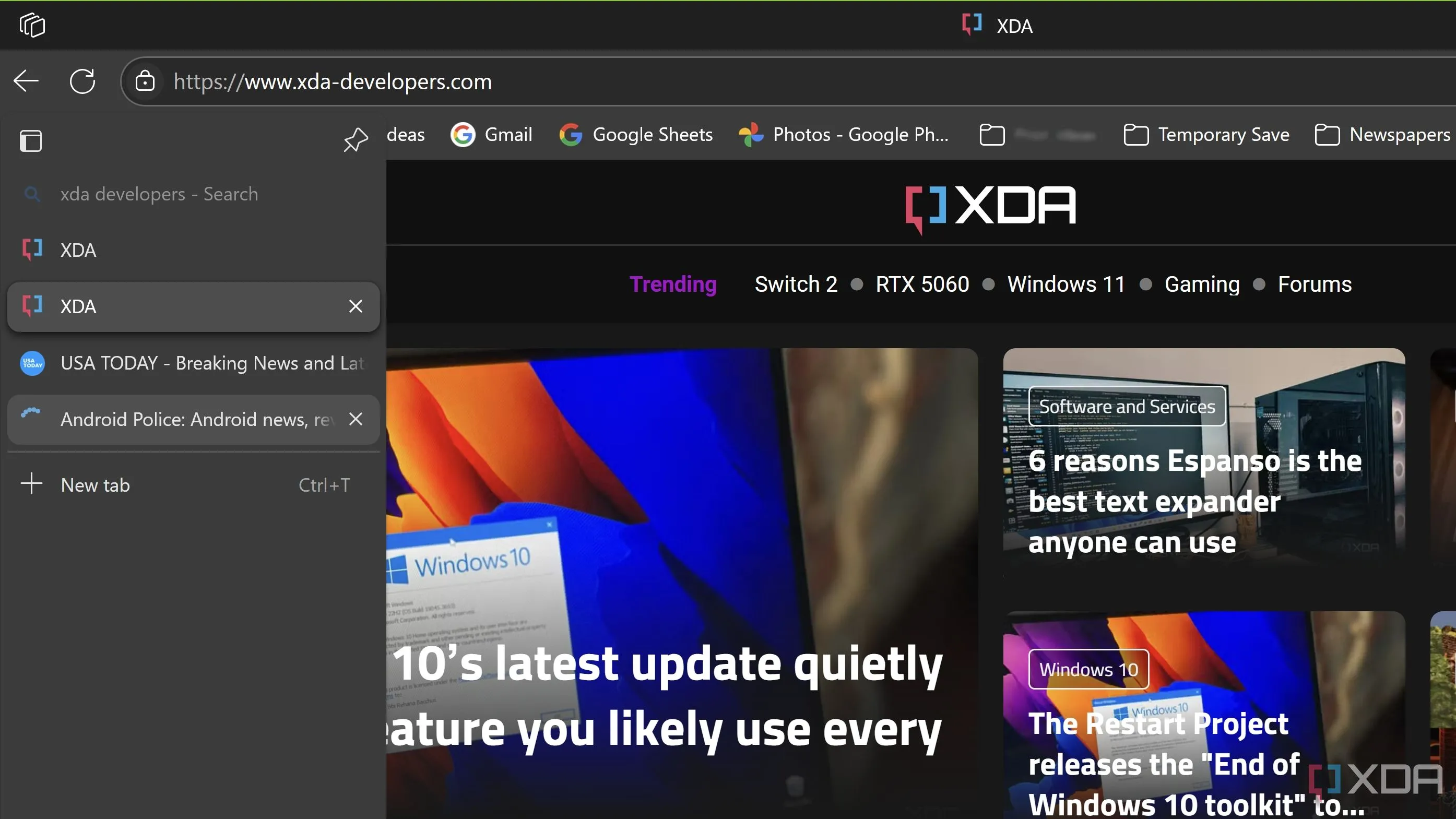 Các tab được bố trí theo chiều dọc trong trình duyệt Microsoft Edge
Các tab được bố trí theo chiều dọc trong trình duyệt Microsoft Edge
Tôi từng nghĩ rằng các tab dọc sẽ gây cảm giác lộn xộn vì chúng nằm ở cạnh màn hình, nhưng Edge đã xử lý rất tốt. Thanh bên mặc định vẫn hẹp và chỉ hiển thị các biểu tượng, điều này thường là đủ cho nhu cầu của tôi. Nếu muốn xem đầy đủ tên tab, tôi chỉ cần di con trỏ qua, và danh sách sẽ tự động mở rộng. Đây là một chi tiết nhỏ, nhưng nó làm cho bố cục trông sạch sẽ và dễ điều hướng hơn rất nhiều.
Drop: Hộp thư đến được đồng bộ hóa giữa các thiết bị
Chia sẻ dữ liệu siêu tốc và tiện lợi
Tôi sử dụng Drop trong Edge mọi lúc để gửi văn bản, liên kết hoặc tệp giữa các thiết bị. Nó đặc biệt tiện dụng khi tôi muốn chuyển một thứ gì đó từ điện thoại Android sang iPad, hoặc từ laptop Windows sang iPad. Vì tôi đã ghim Edge vào thanh tác vụ, việc này nhanh hơn nhiều so với việc gửi email cho chính mình hoặc sử dụng một ứng dụng riêng biệt chỉ để chuyển một thứ nhỏ.
Điều tôi thích ở Drop là sự đơn giản của nó. Tôi đã thêm biểu tượng Drop vào thanh bên của Edge để luôn dễ dàng tiếp cận. Khi cần, tôi chỉ cần kéo thả một tệp hoặc gõ một ghi chú, và tôi sẽ nhận được thông báo trên thiết bị kia ngay lập tức. Nó đã trở thành công cụ đắc lực của tôi để chia sẻ nhanh chóng mà không cần cáp hay tải lên.
Những tính năng nhỏ của Edge tạo nên khác biệt lớn
Mặc dù tôi vẫn sử dụng Chrome làm trình duyệt chính, nhưng sau khi dành nhiều thời gian hơn với Edge, tôi bắt đầu đánh giá cao những tính năng mà nó làm rất tốt. Các công cụ như Drop, tab dọc và chia đôi màn hình tích hợp sẵn đã giúp các tác vụ hàng ngày trở nên nhanh chóng và tiện lợi hơn. Chúng không mang lại cảm giác như những tính năng bổ sung, mà giống như những điều một trình duyệt vốn dĩ nên có. Tôi chưa từ bỏ Chrome hoàn toàn, nhưng các tính năng của Edge đang dần kéo tôi về phía nó. Bạn có ý kiến gì về những tính năng này của Edge? Hãy chia sẻ trong phần bình luận bên dưới nhé!


